我们在使用YY浏览器的时候,会弹出一些广告,怎么去除呢?下文就是小编为大家讲解的在YY浏览器中将广告去除的详细步骤。
1、打开YY浏览器。

2、进入到YY浏览器主页后,点击主页左上角的YY标志头像图标。
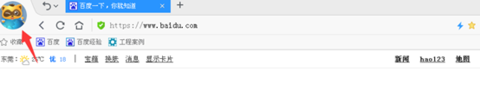
3、点击YY标志头像后,在点击后出现的下方选项列表中选择“设置”。
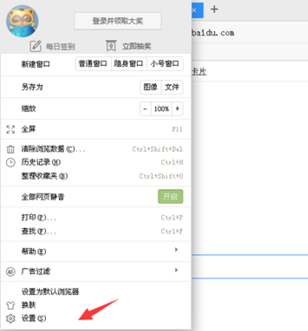
4、然后进入到YY浏览器的设置中心管理页面。
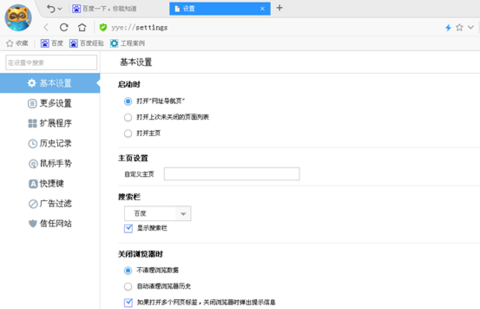
5、在YY浏览器设置中心,点击左侧选项中的“广告过滤”选项。
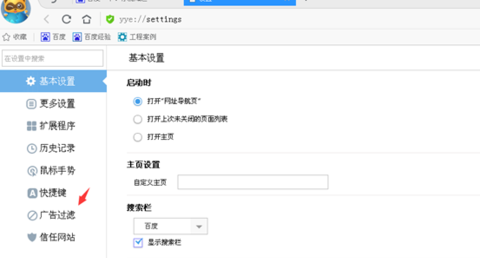
6、点击进入广告过滤设置选项,在它选项右侧选项找到且勾选“拦截弹出窗口、拦截页面广告”两个选项。
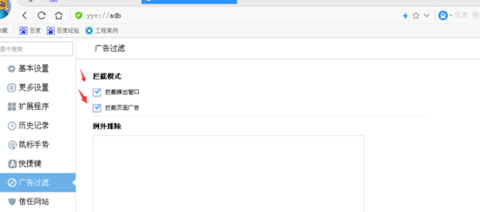
7、如果怕误拦截广告,还可以在下方的“例外排除”选项框中添加网站网址,输入网址后按回车键即可添加进去。
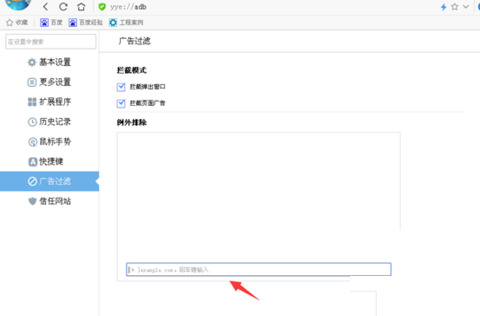
以上就是在YY浏览器中将广告去除的详细步骤,你们都明白了吗?
 天极下载
天极下载






































































 微信电脑版
微信电脑版
 腾讯电脑管家
腾讯电脑管家
 火绒安全软件
火绒安全软件
 向日葵远程控制软件
向日葵远程控制软件
 魔兽大脚插件(bigfoot)
魔兽大脚插件(bigfoot)
 自然人电子税务局(扣缴端)
自然人电子税务局(扣缴端)
 桌面百度
桌面百度
 CF活动助手
CF活动助手
